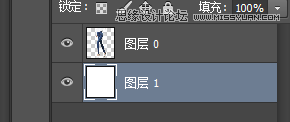ps淘宝商品投影教程
来源:飞特网
作者:赵佩
学习:13676人次
先看看效果图
原图
具体的制作步骤如下:1、打开要做投影的图,抠图【抠图有很多种方法,想学的可以到这里看:http://www.16xx8.com/photoshop/koutujiaocheng/】。
2、扣好以后,将背景设为白色【白色便于观察】,一定扣干净,边缘可以收缩一个像素,这样方便后面的制作。
3、将扣好的图片图层复制一层,然后将复制的图层的模特颜色叠加为黑色,在将颜色叠加后的图层栅格化,然后再复制栅格化的图层。
4、现在开始我要说重点了,复杂但是也要细心。先关掉图层0拷贝2的眼睛,将图层0 的透明度调到10。
学习 · 提示
相关教程
关注大神微博加入>>
网友求助,请回答!